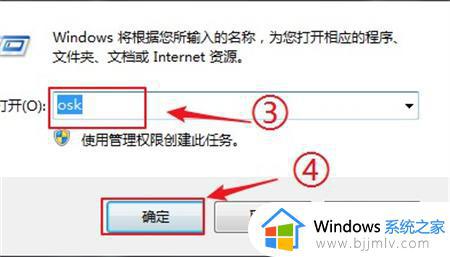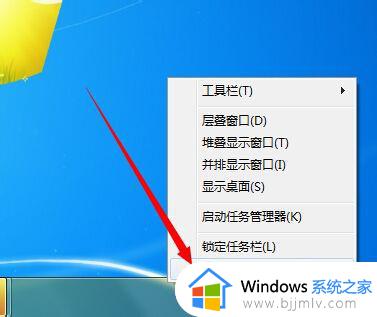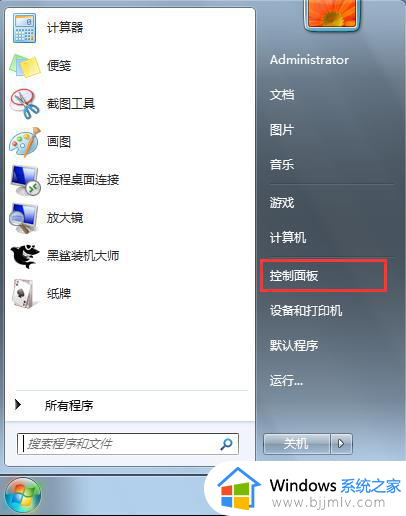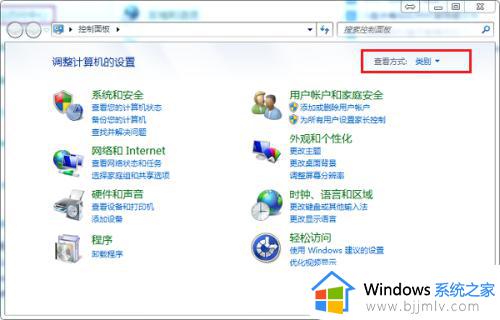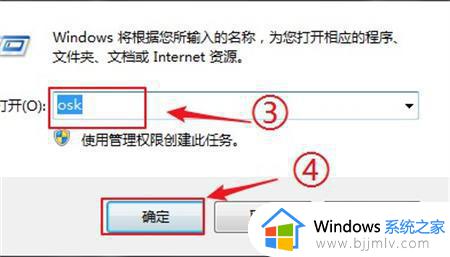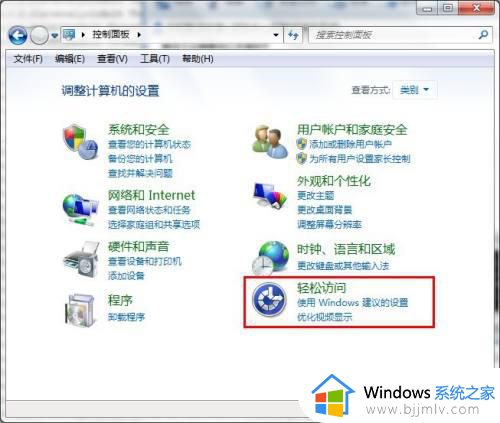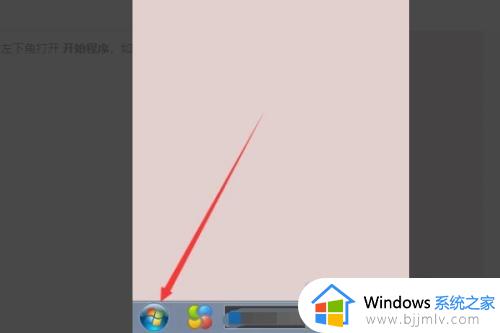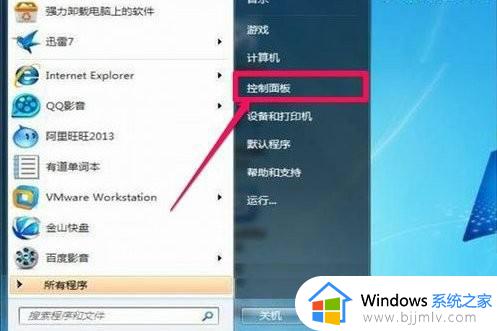win7怎么打开软键盘 win7如何调出电脑软键盘
更新时间:2023-02-27 11:09:51作者:runxin
键盘是我们在操作win7电脑时的重要输入设备,然而当用户在长时间使用键盘输入的过程中也难免会遇到失灵的问题,因此在没有外接键盘的情况下可以调出win7系统软键盘工具来输入,可是win7怎么打开软键盘呢?接下来小编就来告诉大家win7调出电脑软键盘操作方法。
具体方法:
1、打开开始菜单,点击进入控制面板。
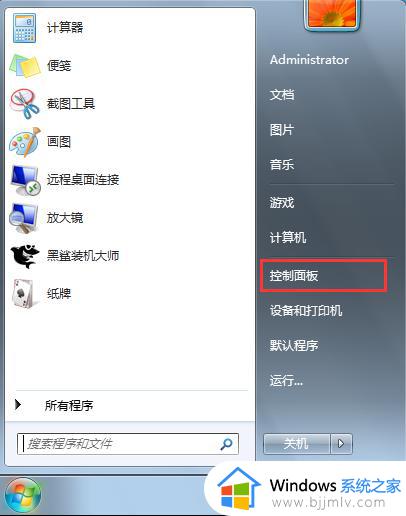
2、在弹出的控制面板窗口,打开轻松访问。
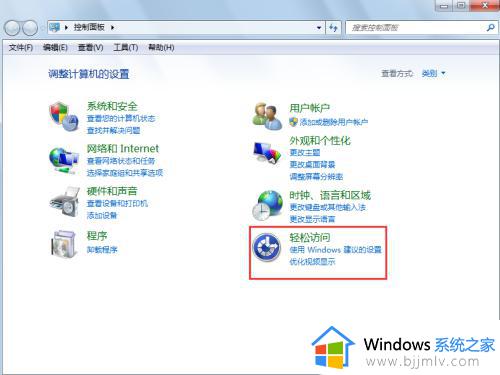
3、在轻松访问页面,继续打开“轻松访问中心”。
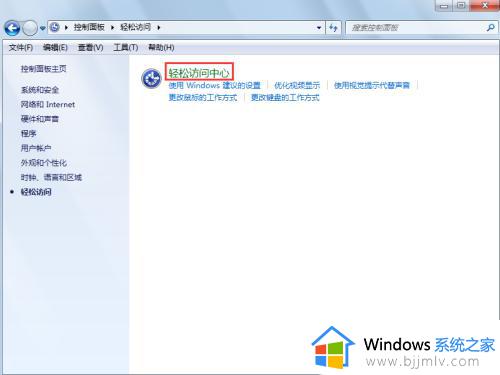
4、在轻松访问中心,点击“启动屏幕键盘”,即可打开软键盘。
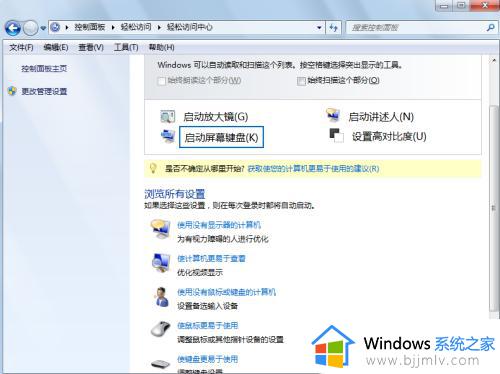
以上就是小编给大家介绍的win7调出电脑软键盘操作方法了,有需要的用户就可以根据小编的步骤进行操作了,希望能够对大家有所帮助。